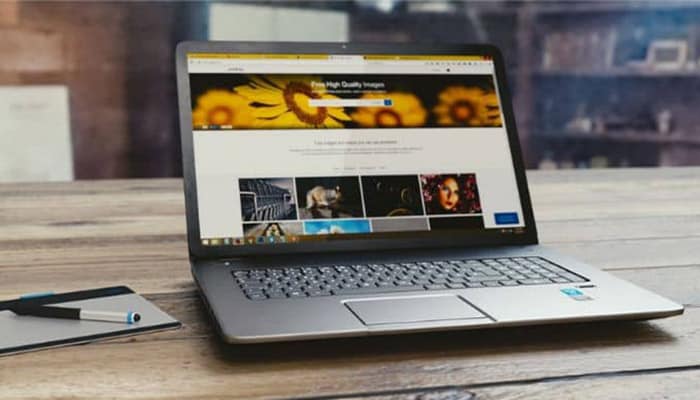
¿Te has encontrado con una extensión ODG? Si es así, te recomendamos que leas la guía para aprender a convertir un archivo ODG a JPG online de forma gratuita. Un JPEG es un tipo de formato de imagen que se guarda mediante el método de compresión con pérdida. La imagen de salida, como resultado de la compresión, es un equilibrio entre el tamaño de almacenamiento y la calidad de la imagen.
Los usuarios pueden ajustar el nivel de compresión para lograr el nivel de calidad deseado y al mismo tiempo reducir el tamaño de almacenamiento. La calidad de la imagen se ve afectada de manera insignificante si se aplica una compresión de 10:1 a la imagen. Cuanto mayor sea el valor de compresión, mayor será la degradación de la calidad de la imagen.
Quizás te puede interesar: Cómo Convertir Un Archivo De Word A Indesign
¿Qué son los archivos ODG?
Los archivos en formato ODG forman parte de la suite ofimática gratuita OpenOffice y vienen específicamente con gráficos OpenDocument, por lo que se trata de documentos gráficos o imágenes. En sistemas operativos como, por ejemplo, Linux, los documentos que se encuentran en formato ODG se pueden abrir sin mucha dificultad.
Estas plataformas brindan un tipo de soporte nativo para este documento y, a pesar de que los documentos ODF se pueden abrir en PowerPoint, los archivos habilitados para ODG no tienen esta característica en Windows.
Por lo tanto, podemos usar varios agentes opcionales. Una de las opciones es descargar la aplicación apropiada abriendo estos archivos, mientras que la otra opción es usar herramientas de conversión para abrir el documento en cualquier aplicación.
Creemos que la mejor opción es pasar el archivo ODG a JPG, cosa que afortunadamente hoy en día se puede hacer muy fácilmente. Para hacer esto, es posible utilizar herramientas en línea que pueden convertir documentos fácilmente.
Cómo convertir un archivo ODG a JPG o PNG en línea de forma gratuita
Aunque el formato ODG está incluido en el software de código abierto, la verdad es que en plataformas como, por ejemplo, Windows, el formato es totalmente desconocido y no se puede abrir fácilmente. Por lo tanto, en la mayoría de los casos, es necesario cambiar el programa para poder abrir un archivo específico en Windows o para convertir el archivo.
Convertir un archivo ODG a JPG se puede hacer de forma fácil con herramientas en línea, como un convertidor de imágenes en línea gratuito. Lee el siguiente apartado para informarte sobre el proceso de conversión de este tipo de archivos.
Conversor de imágenes en línea gratuito
El convertidor de imágenes con el que estamos trabajando, es uno de los mejores sitios web para la conversión de archivos en línea. De hecho, cuenta con varias herramientas que te permiten convertir, entre otras cosas, archivos de audio, imágenes, videos.
Sin duda, esta es una de las herramientas más recomendables si quieres pasar un archivo de odg a jpg sin descargar ninguna aplicación. De igual forma, la página muestra compatibilidad con conocidas aplicaciones como archivos en formato ODG.
Con el convertidor de imágenes en línea gratuito, puedes convertir fácilmente archivos con la extensión ODG a formato JPG o PNG. A continuación te enseñaremos a usar esta herramienta y convertir los archivos a otros formatos como los que estamos tratando ahora. Estos son los pasos a seguir:
- Paso 1: Lo primero es ir a la web oficial de la herramienta que has escogido. Puedes acceder yendo a online-convert.
- Paso 2: en la página encontrarás varias secciones relacionadas con las conversiones que puede realizar el sistema. En este contexto, requerimos la conversión de una imagen gráfica, por lo que debes ir a la sección «ImageConverter».
- Paso 3: elige el formato que mejor se adapte a ti. En cualquier caso, recomendamos el uso de PNG porque produce una imagen sin pérdida de calidad.
- Paso 4: después de hacer clic en la opción anterior, la página te llevará a la sección de resultados. Aparecerá un apartado en el que deberás subir la imagen en formato ODG seleccionando la opción «Seleccionar archivos».
- Paso 5: aparece un cuadro de diálogo donde puedes encontrar el archivo ODG que deseas convertir. Busca la imagen, haz clic en abrir y espera a que se cargue el archivo.
- Paso 6: el sistema presenta varias opciones para convertir archivos. En cualquier caso, la configuración por defecto es más adecuada. Por lo tanto, si eres un usuario novato, te recomendamos que hagas clic en «Iniciar conversión» para comenzar la conversión sin realizar ningún cambio.
- Paso 7: espera hasta que la plataforma haya realizado con éxito la conversión de tus archivos a ODG. Este paso suele ser bastante rápido.
- Paso 8: cuando el archivo esté completo, debería comenzar a descargarse. Si no, presiona el botón «Descargar» para obtener la imagen en un formato que tu computadora pueda leer. Si no te es posible abrir el archivo JPG en Windows, deberás cambiar la aplicación que tu sistema usa de forma predeterminada.
Tal vez quieras saber: Cómo Convertir MP4 A Texto – Métodos Y Alternativas
GroupDocs.Conversion para la API de Java
GroupDocs.Conversion para Java es una API avanzada de conversión de formatos de archivo para convertir entre imágenes populares y formatos de documentos como Microsoft Office, OpenDocument, PDF, HTML, correo electrónico, CAD y muchos más utilizando unas pocas líneas de código. La API nativa detecta automáticamente los formatos del documento de origen y ofrece muchas opciones para personalizar los documentos convertidos.
Junto con la función de extracción de información del documento, también admite el almacenamiento en caché del resultado de la conversión al disco local de forma predeterminada. Sin embargo, se puede admitir cualquier tipo de almacenamiento en caché mediante la implementación de interfaces adecuadas: Amazon S3, Dropbox, Google Drive, Windows Azure, Reddis o cualquier otro.
Ventajas
El convertidor online tiene los siguientes beneficios:
- No es necesario descargar la API de GroupDocs.
- No es necesario escribir ningún código.
- Simplemente carga el archivo fuente para tener una visualización instantánea.
- Obtén el enlace de descarga para guardar el archivo en tu máquina.
Pasos para convertir ODG a JPG en Java (para desarrolladores)
GroupDocs.Conversion facilita a los desarrolladores la conversión del archivo ODG a JPG en unas pocas líneas de código. Estos son los pasos a seguir:
- Paso 1: crea una nueva instancia de Converter y carga el archivo ODG con la ruta completa.
- Paso 2: establece ConvertOptions para el tipo de documento JPG.
- Paso 3: Llama al método convert() y pasa el nombre del documento (ruta completa) y el formato (JPG) como parámetro.
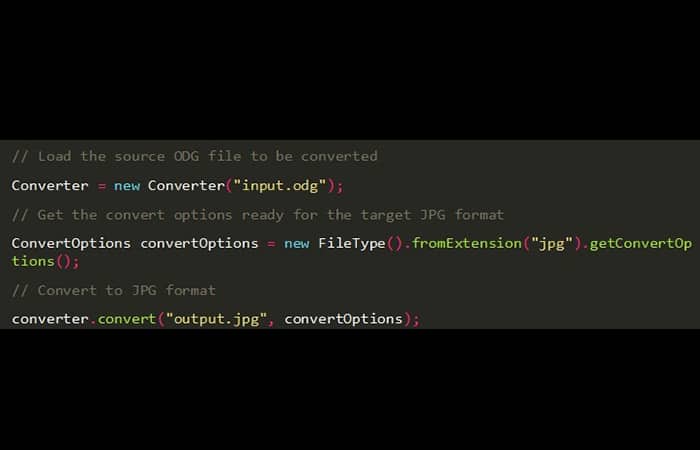
Requisitos del sistema
Se puede realizar una conversión básica con GroupDocs.Conversion para las API de Java con solo unas pocas líneas de código. La API es compatible con todas las principales plataformas y sistemas operativos. Antes de ejecutar el código a continuación, asegúrate de tener instalados los siguientes requisitos previos en tu sistema:
- Sistemas operativos: Microsoft Windows, Linux, Mac OS
- Entorno de desarrollo: NetBeans, Intellij IDEA, Eclipse, entre otros.
- Entorno de tiempo de ejecución de Java: J2SE 6.0 y superior.
Echa un vistazo a: ¿Qué Es Un Archivo MDB? Para Qué Sirve Y Como Abrir Uno
Pensamientos finales
Listo, ya puedes convertir un archivo ODG a JPG de forma sencilla. El formato JEPG es compatible con la gran mayoría de las plataformas, lo que le da al usuario más comodidad a la hora de trabajar con el mismo. Aunque algunas de las plataformas, o muchas de estas, aceptan el formato ODG, su uso es un poco tedioso en comparación con JPG o PNG. Esperamos que te haya gustado el tutorial. Siéntete libre de emitir un comentario en la sección correspondiente.
Me llamo Javier Chirinos y soy un apasionado de la tecnología. Desde que tengo uso de razón me aficioné a los ordenadores y los videojuegos y esa afición terminó en un trabajo.
Llevo más de 15 años publicando sobre tecnología y gadgets en Internet, especialmente en mundobytes.com
También soy experto en comunicación y marketing online y tengo conocimientos en desarrollo en WordPress.